Jos pidät kädessäsi käytöstä poistettua iPhonea ja haluat avata sen lukituksen, olet tullut oikeaan paikkaan. Tässä artikkelissa esittelen viisi tehokasta menetelmää poistaaksesi käytöstä poistetun iPhonen lukituksen, mukaan lukien ratkaisut iTunesin kanssa tai ilman. Toivottavasti siitä on apua.
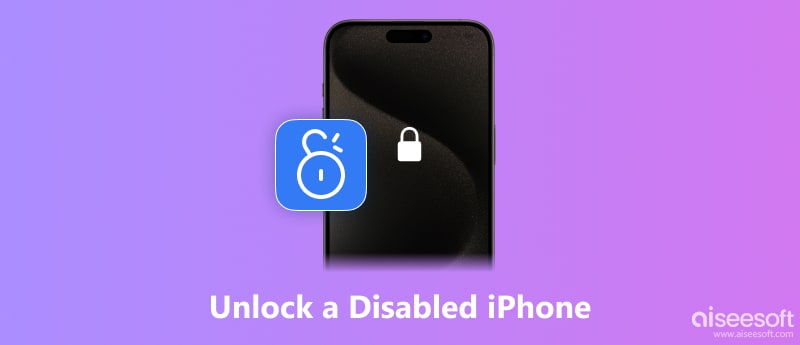
Yleensä iPhone poistetaan käytöstä, koska olet antanut väärän salasanan monta kertaa. Kun sinä unohda iPhone-salasana, iPhone antaa sinulle useita mahdollisuuksia arvata ja kokeilla salasanoja. Silti, jos syötät väärin kuusi yritystä peräkkäin, saatat löytää viestin, jossa lukee "iPhone on poistettu käytöstä, yhdistä iTunesiin", mikä tarkoittaa, että iPhonesi on täysin lukittu. Sama voi tapahtua, kun joku muu yrittää murtaa salasanasi. Mutta älä huoli, sillä monet ratkaisut voivat auttaa poistamaan käytöstä poistetun iPhonen lukituksen.
Aivan kuten kehote teidän poistettu käytöstä iPhone sanoo, se on suoraviivainen ratkaisu vammaisen iPhonen lukituksen avaamiseen iTunesin avulla. Muista kuitenkin, että kaikki tietosi poistetaan palauttamisen jälkeen, ellet ole aiemmin tehnyt varmuuskopiota iTunesiin. Jos käytät Macia, jossa on macOS Catalina tai uudempi, voit avata Finderin suoraan iTunesin sijaan.


Aiseesoft iPhone Unlocker turvallinen ja tehokas sovellus tarjoaa erittäin turvallisen ja nopean ratkaisun käytöstä poistetun iPhonen lukituksen avaamiseen. Se voi auttaa korjaamaan melkein kaikki iOS-laitteeseesi liittyvät merkittävät lukitusongelmat aiheuttamatta vaurioita. Ainoa asia, johon sinun tulisi kiinnittää huomiota, on, että tietosi poistetaan lukituksen avaamisen jälkeen. Voit saada iOS-tietojen varmuuskopiointi ja palautus tietojen varmuuskopiointiin tarvittaessa ennen lukituksen avaamista.

Lataukset
100 % turvallinen. Ei mainoksia.
100 % turvallinen. Ei mainoksia.
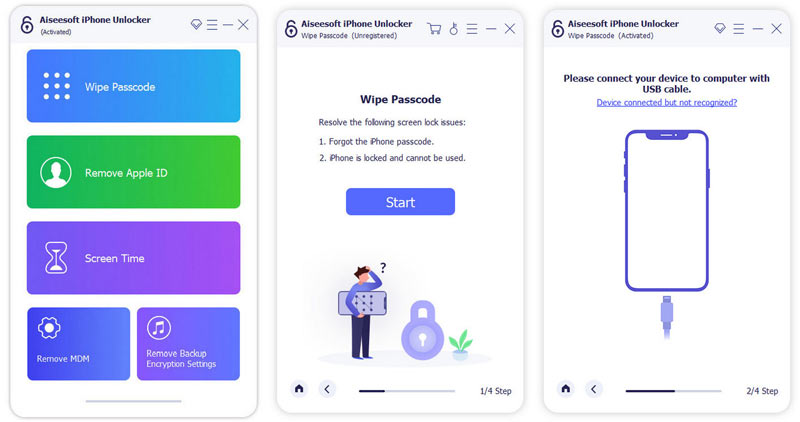
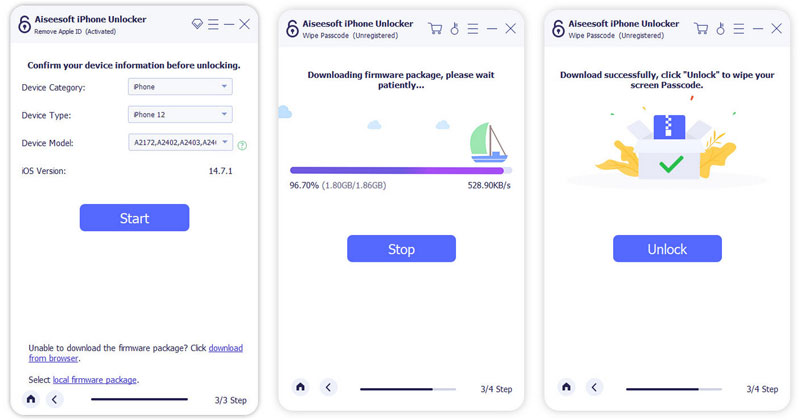
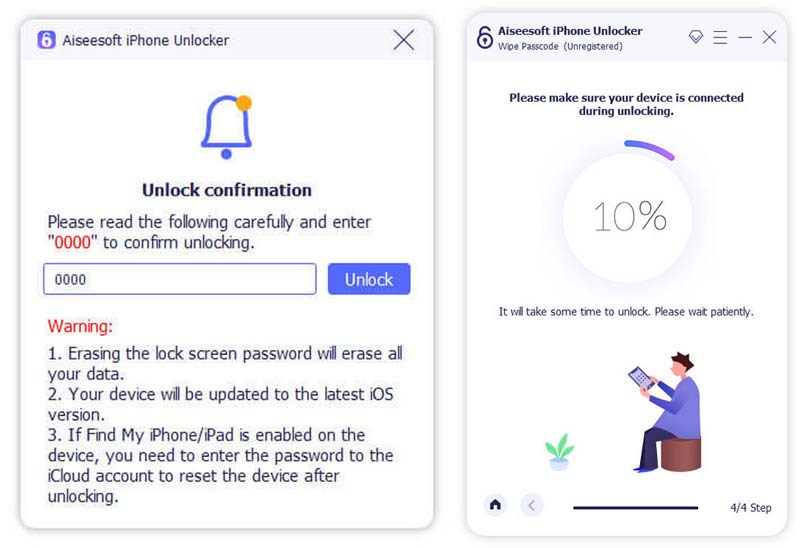
Koska useimpien ihmisten on vaikeaa poistaa iPhone käytöstä iTunesin kautta, he etsivät mieluummin menetelmää avaa käytöstä poistettu iPhone ilman iTunesia. Jos olet ottanut käyttöön Etsi iPhone -ominaisuuden iCloudissa, voit käyttää tätä ominaisuutta korjaamaanksesi käytöstä poistetun iPhonen etäyhteyden poistamalla laitteen.

Jos sinulla on muita Apple-laitteita, kuten Mac-tietokone, iPad, Apple Watch jne., voit myös avata käytöstä poistetun iPhonen lukituksen pyyhkimällä sen näiden laitteiden Find My App -kohdassa. Tämä menetelmä edellyttää, että otat Find My -ominaisuuden käyttöön iPhonessasi ja yhdistät sen Internetiin.
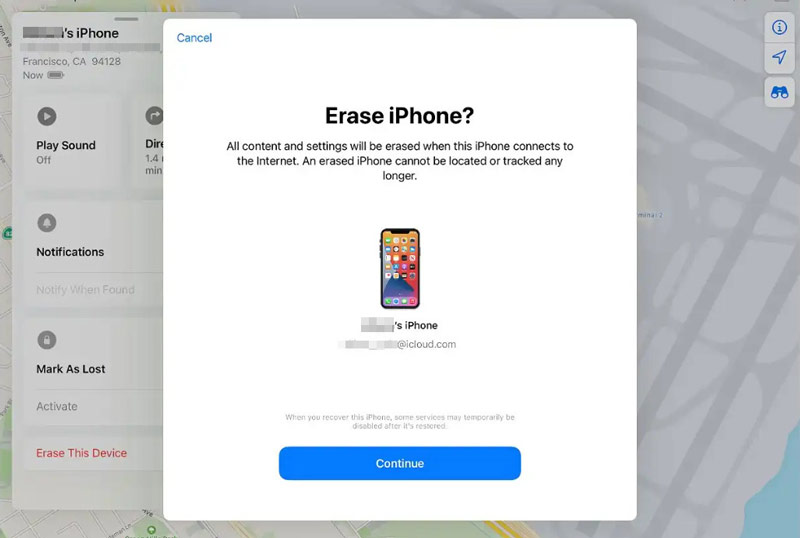
Kuinka avata käytöstä poistetun iPhonen lukitus ilman iTunesia tai iCloudia? Applen virallisten työkalujen lisäksi on todella joitain hyvämaineisia kolmannen osapuolen iPhone-lukituksen avaimia. Esimerkiksi, iOS-järjestelmän palauttaminen on yksi ammattimaisimmista työkaluista, jotka auttavat sinua avaamaan käytöstä poistetun iPhonen lukituksen tai korjaamaan muun tyyppisiä iOS-ongelmia, kuten iPhonen ylikuumeneminen, palautustilassa / DFU-tilassa jumissa oleva iPhone jne. Se on täysin yhteensopiva iPhonen kanssa, joka toimii iOS 8: sta iOS 17: een.
Voit ladata tämän ohjelman ilmaiseksi tietokoneeltasi ja noudata alla olevia ohjeita oppiaksesi poistamaan käytöstä poistetun iPhonen lukituksen yksinkertaisilla napsautuksilla.
100 % turvallinen. Ei mainoksia.
100 % turvallinen. Ei mainoksia.
Avaa iOS-järjestelmän palautus
Käynnistä iOS-järjestelmän palautustyökalu tietokoneellasi, yhdistä iPhone tietokoneeseen USB-kaapelilla. Näet pääliittymän alla esitetyllä tavalla.

Siirry palautus- / DFU-tilaan
Valitse "iOS-järjestelmän palautus" -ominaisuus, ja ohjelma tunnistaa käytöstä poistetun iPhonen automaattisesti. Napsauta "Käynnistä" -painiketta, niin pääset takaisin palautustilaan / DFU-tilaan.

Lataa iOS-laiteohjelmisto
Valitse iPhone-mallisi ja muut tiedot ja napsauta sitten "Korjaa" ladataksesi iOS-laiteohjelmiston.

Avaa käytöstä poistettu / lukittu iPhone
Odota, kunnes laiteohjelmiston lataus on valmis, niin käytöstä poistettu iPhone avataan.

Miksi iPhone on poissa käytöstä?
1. iPhone poistetaan käytöstä kuuden erilaisen epäonnistuneen pääsykoodin jälkeen.
2. iPhone on poistettu käytöstä virheestä viimeisimmässä iOS-versiossa. Odota uutta versiota nähdäksesi jatkuu tämä virhe.
3. Se voi myös olla poikkeavuus iPhonen aikajärjestelmässä.
Kuinka avaat käytöstä poistetun iPhonen ilman tietokonetta?
Yksi tapa avata vammaisen iPhonen lukitus ilman tietokonetta on käyttää Applen Find My iPhone -palvelua, jonka avulla voit suorittaa toimintoja etänä iOS-laitteella. Yksityiskohtaiset vaiheet ovat tämän artikkelin osassa 2. Toinen tapa liittyy Siriin. No, ääniavustaja - Siri voi auttaa sinua avaamaan vammaisen laitteen lukituksen.
Kuinka avaat iPhonen, jos olet unohtanut salasanan?
Unohditko iPhone-salasanasi? Aiseesoft iPhone Unlocker on ammattimainen iPhone Passcode Remover. Se voi avata vaurioituneet tai jäsen iPhone / iPad ja iPod. Lisää menetelmiä saat käymällä tässä artikkelissa kokeillaksesi helpompia tapoja:
https://www.aiseesoft.com/resource/forget-iphone-passcode.html
Yhteenveto
Tämä artikkeli osoitti sinulle pääasiassa viisi tapaa Poista käytöstä poistettu iPhone iTunesin kanssa tai ilman sitä. Jos sinulla on vielä kysyttävää käytöstä poistetuista iPhoneista, jätä kommenttisi alle.
Avaa iPhone / iPad
Avaa iPhone ilman salasanaa Avaa iCloud-lukittu iPhone Poista käytöstä poistetun iPhonen avaaminen Factory Unlock iPhone Avaa iPad ilman salasanaa Poista Apple ID iPhonesta Poista Apple ID iPadista Poista pääsykoodi iPadista
IPhone-näytön lukitsemisen korjaamiseksi salasanan pyyhkiminen voi auttaa sinua paljon. Voit myös tyhjentää Apple ID- tai Screen Time -salasanan helposti.
100 % turvallinen. Ei mainoksia.
100 % turvallinen. Ei mainoksia.